Photoshop调出外景婚片柔美红润的青黄色(5)
2010-06-14 19:50:36 作者:未知 来源:互联网 网友评论 0 条
Photoshop调出外景婚片柔美红润的青黄色
| 5、调出刚才抠出的人物肤色部分选区,创建曲线调整图层,适当调亮一点,参数设置如图12,效果如图13。 |
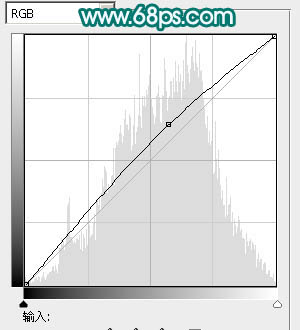 <图12> |
 <图13> |
| 6、调出抠出的人物肤色部分选区,创建可选颜色调整图层,参数设置如图14,15。确定后再调出人物肤色部分选区,创建亮度/对比度调整图层,参数设置如图16,效果如图17。 |
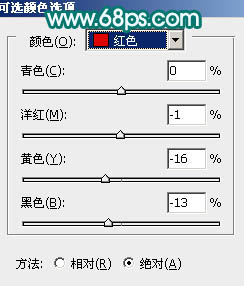 <图14> |
关键词:调出婚片柔美红润的青黄色
本文导航
1、Photoshop调出外景婚片柔美红润的青黄色(1)2、Photoshop调出外景婚片柔美红润的青黄色(2)3、Photoshop调出外景婚片柔美红润的青黄色(3)4、Photoshop调出外景婚片柔美红润的青黄色(4)5、Photoshop调出外景婚片柔美红润的青黄色(5)6、Photoshop调出外景婚片柔美红润的青黄色(6)7、Photoshop调出外景婚片柔美红润的青黄色(7)8、Photoshop调出外景婚片柔美红润的青黄色(8)9、Photoshop调出外景婚片柔美红润的青黄色(9)10、Photoshop调出外景婚片柔美红润的青黄色(10)相关文章
- 1970-01-01
[错误报告] [推荐] [收藏] [打印] [关闭] [返回顶部]


 已有
已有


